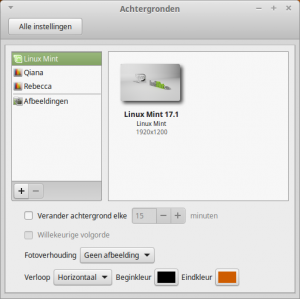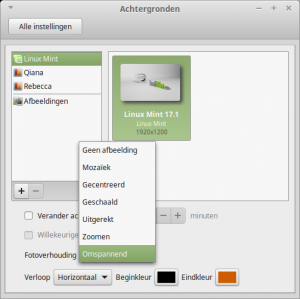Achtergronden
Het venster is in vier secties verdeelt die hier zullen worden besproken.
Linker venster
In het linker veld staan de achtergrondmappen die standaard met de installatie worden geleverd en kunnen worden doorzocht.
Elke distributie heeft zijn eigen achtergronden, maar kunnen worden uitgebreid met eigen ontwerpen en uit het internet.
Linux Mint Rebecca heeft:
- een Linux Mint 17.1 achtergrond
- een map met Qiana achtergronden
- een map met Rebecca achtergronden
- een map Afbeeldingen uit de homemap van de gebruiker
+ en -
Door middel van de + en - kunnen mappen worden bijgevoegd of verwijderd.
- Met + gaat dit als volgt
- Klik op + en er verschijnt een zoekvenster.
- Zoek de map en selecteer deze (een keer klikken). Druk vervolgens op de knop Openen (rechts onderaan)
- of
- Zoek de map en open deze. Klik vervolgens op Openen.
Het resultaat is hetzelfde. Er komt een nieuwe map bij met alle afbeeldingen die in die map aanwezig zijn.
- Met - gaat dit als volgt
Selecteer een map in het linker boven venster en druk op - en de map is hier verdwenen.
Rechter venster
In dit venster kunnen de achtergronden worden bekeken die in de geselecteerde map zitten.
Door op een afbeelding te klikken wordt deze direct ingesteld.
Onder
In het ondergedeelte zitten de mogelijkheden om het bureaublad of de achtergrond te manipuleren.
De volgende instellingen zijn mogelijk:
- Verander achtergrond
- Hiermee worden de achtergrond gewisseld na de ingestelde tijd.
- Willekeurig
- Als Verander is aangekruist worden de achtergronden uit de gekozen map door elkaar getoond en niet in de volgorde van de mapinhoud.
- Fotoverhouding
- Hier volgt een beschrijving van de effecten.
- Geen afbeelding - Hier wordt de achtergrond gekleurd met de ingestelde twee kleuren die verlopen in de ingestelde richting.
- Mozaïek - Hiermee worden zoveel kleine afbeeldingen over het bureaublad verdeeld tot het vol is. Grote afbeeldingen zijn beeldvullend.
- Gecentreerd - De afbeelding wordt in het middelpunt geplaatst tot de grootte van de afbeelding. Een deel van de afbeelding kan buiten het bureaublad uitkomen.
- Geschaald - De afbeelding wordt uitvergroot tot randen van het bureaublad worden geraakt, waarbij randen mogelijk leeg zijn en worden gekleurd met de ingestelde achtergrondkleuren.
- Uitgerekt - Afbeeldingen worden uitgerekt tot alle randen van het bureaublad worden geraakt.
- Zoomen - Hiermee worden de afbeeldingen zover uit gezoemd tot het hele bureaublad is gevuld.
- Omspannend - De hele achtergrond wordt getoond waarbij lege randen kunnen ontstaan.
- Let op: De verhoudingen kunnen bij sommige instellingen veranderen en kleine afbeeldingen kunnen blokkerig worden.
- Verloop
Het verloop bepaalt de richting van het kleurverloop in de aangegeven richting.
Als Geen is gekozen wordt de Beginkleur gebruikt voor het hele bureaublad.